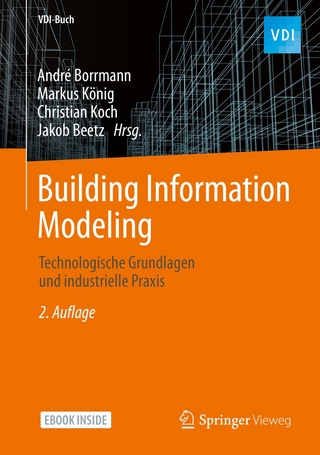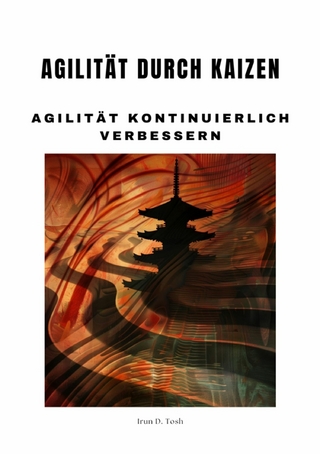AutoCAD 2020 und LT 2020 für Architekten und Ingenieure (eBook)
832 Seiten
MITP Verlags GmbH & Co. KG
978-3-7475-0078-1 (ISBN)
- Einführung in die wichtigsten Bedienelemente
- Konstruktionsbeispiele aus Architektur, Handwerk und Technik
- Zahlreiche Praxisbeispiele und Übungen
Dieses Grundlagen- und Lehrbuch zeigt Ihnen anhand konkreter Praxisbeispiele aus Architektur, Handwerk und Technik die Möglichkeiten von AutoCAD 2020 und AutoCAD LT 2020 und bietet insbesondere AutoCAD-Neulingen einen gründlichen und praxisnahen Einstieg in CAD.
Mit dem Buch und der 30-Tage-Testversion von der Autodesk-Webseite können Sie sofort beginnen und Ihre ersten Zeichnungen erstellen. Sie arbeiten von Anfang an mit typischen Konstruktionsaufgaben aus Studium und Praxis. Zu jedem Kapitel finden Sie Übungsaufgaben, Testfragen und Lösungen.
Zahlreiche Befehle werden detailliert erläutert, wie z.B.:
- Zeichnen mit LINIE, BOGEN, PLINIE, Multilinie/Doppellinie und Schraffur
- Bearbeiten (VERSETZ, STUTZEN, DEHNEN und weitere), Griffe, Eigenschaften-Manager, Anordnungen mit REIHE-Befehlen, Ändern mit STRECKEN, VARIA, LÄNGE
- Komplexe Objekte: BLOCK mit Blockpalette, Dynamischer Block, Attribute und externe Referenzen
- Parametrisches Konstruieren für Variantenteile, 3D-Volumenkörper, Netzkörper und NURBS-Flächen
- Vereinfachtes Erzeugen von Ansichtsfenstern zum Plotten
- Verbesserte Vergleichsfunktion für Zeichnungen
- Anpassen der Benutzeroberfläche, Makro-Aufzeichnung, AutoLISP-Programmieranleitung
- Deutsche Beschreibung der englischen Expresstools
- Freigabe von Ansichten in der Cloud (Web und Mobile)
Zum Download auf der Webseite des Verlags: Beispiele als PDF, Video-Tutorials, Vorlagen
Aus dem Inhalt:- Aktuelle Benutzeroberfläche mit Multifunktionsleisten, Zeichnungs- und Layout-Registern
- Schnelleinstieg ins Zeichnen mit RASTER für LINIE, KREIS, RECHTECK, SOLID, RING, PLINIE
- Exaktes Zeichnen mit Koordinaten, Objektfang und Spurlinien
- Zeichnungsorganisation mit Layern, Vorlagen und Standards
- Maßstäbliches Plotten
- Texte, Schriftfelder und Tabellen, Verbindung zu EXCEL
- Bemaßungsbefehle und Bemaßungsstile, Behandlung von Spezialfällen
- Parametrische Variantenkonstruktionen, dynamische Blöcke
- Zeichnungen vergleichen
- 3D-Modellieren mit Volumen- und Netzkörpern sowie NURBS-Flächen (Freiform-modellierung)
- Möglichkeiten im Internet mit Web und Mobile (Cloud)
- Zahlreiche Übungsfragen mit Antworten
Detlef Ridder hat bereits zahlreiche Bücher zu AutoCAD und ArchiCAD veröffentlicht und gibt Schulungen zu AutoCAD.
Detlef Ridder hat bereits zahlreiche Bücher zu AutoCAD und ArchiCAD veröffentlicht und gibt Schulungen zu AutoCAD.
Titel 5
Impressum 6
Inhaltsverzeichnis 7
Einleitung 23
Kapitel 1: AutoCAD starten und loslegen 31
1.1 Die Testversion: Download und Installation 31
1.2 Die Studentenversion 35
1.3 Hard- und Software-Voraussetzungen 35
1.4 Die AutoCAD-Umgebung 36
1.5 Installierte Programme 37
1.6 AutoCAD 2020 und AutoCAD LT 2020 39
1.7 AutoCAD starten 40
1.8 Die AutoCAD-Benutzeroberfläche 42
1.9 Wie kann ich Befehle eingeben? 51
1.9.1 Befehle eintippen 51
1.9.2 Befehle und automatisches Vervollständigen 53
1.9.3 Befehlsabkürzungen 53
1.9.4 Befehlsoptionen 54
1.9.5 Befehlsvorgaben 54
1.9.6 Befehlszeile ein- und ausschalten 54
1.9.7 Multifunktionsleisten 55
1.9.8 Kontextmenü 55
1.9.9 Doppelklicken auf Objekte zum Bearbeiten 56
1.9.10 Griffmenüs bei markierten Objekten 56
1.9.11 Heiße Griffe 57
1.9.12 Kontextmenü: Ausgewähltes hinzufügen 57
1.9.13 Die Statusleiste 58
1.9.14 ViewCube 62
1.9.15 Navigationsleiste 63
1.9.16 Ansichtssteuerung 64
1.9.17 Bereichswahl: Modell-Layout 64
1.9.18 Hilfe 65
1.10 Weitere Zusatzprogramme 66
1.11 Übungsfragen 66
Kapitel 2: Einfache Zeichenbefehle 67
2.1 Vorbereitung für die Zeichenarbeit 67
2.1.1 Hintergrundfarbe 67
2.1.2 Die Zeichenhilfen 67
2.1.3 Zeichnungsraster anzeigen und Fang Zeichnungsraster 68
2.1.4 Zoom, Pan und Achsenkreuz 71
2.2 Erste Konstruktion mit Linien 72
2.3 Zeichnungen beginnen und speichern 76
2.3.1 Speichern und Speichern unter... 77
2.3.2 Speichern in der Cloud 79
2.3.3 Schließen und beenden 80
2.3.4 Neue Zeichnung mit NEU oder SNEU beginnen 80
2.3.5 Zeichnung öffnen 82
2.3.6 Weitergeben mit ETRANSMIT 83
2.3.7 Was tun nach einem Absturz? 85
2.4 Objekte löschen, Befehle zurücknehmen 86
2.5 Architekturbeispiel 89
2.6 Kreise 89
2.7 Rechteck 91
2.8 Solid, Ring und Polylinie 92
2.9 Übungen 95
2.10 Was noch zu bemerken wäre 99
2.11 Übungsfragen 99
Kapitel 3: Exaktes Zeichnen mit LINIE und KREIS 101
3.1 Ansichtssteuerung: Zoom-Funktionen 101
3.1.1 Absolute rechtwinklige Koordinaten 103
3.1.2 Relative rechtwinklige Koordinaten 106
3.2 Polarkoordinaten 107
3.2.1 Relative Polarkoordinaten 108
3.2.2 Absolute Polarkoordinaten 110
3.2.3 Zusammenfassung der Koordinateneingaben 111
3.2.4 Beispiel mit verschiedenen Koordinatenarten 111
3.3 Koordinateneingabe im ORTHO-Modus 117
3.3.1 Befehlsoptionen in der dynamischen Eingabe 119
3.4 Koordinaten-Übung 121
3.5 Polare Spur 121
3.6 Objektfang 125
3.6.1 Temporärer Objektfang 126
3.6.2 Permanenter Objektfang 134
3.6.3 Übungen 136
3.7 Komplexer Objektfang 140
3.7.1 Objektfangspur 141
3.7.2 Von Punkt 144
3.7.3 Temporärer Spurpunkt 144
3.7.4 Hilfslinie 144
3.7.5 Parallele 145
3.7.6 Objektfang »Punktfilter« 147
3.7.7 Objektfang »Mitte zwischen 2 Punkten« 147
3.8 KREIS 148
3.8.1 Optionen des Befehls KREIS 149
3.9 Was gibt’s noch? 153
3.10 Übungsfragen 155
Kapitel 4: Grundlegende Editierbefehle und Objektwahl 157
4.1 Übersicht über Editierbefehle 157
4.2 VERSETZ 160
4.3 STUTZEN und DEHNEN 165
4.4 ABRUNDEN, FASE und MISCHEN 172
4.4.1 Abrunden mit verschiedenen Radien 172
4.4.2 Abrunden mit Radius 0 174
4.4.3 Fasen 175
4.4.4 Die Option POLYLINIE 177
4.4.5 Stutzen-Modus 178
4.4.6 Mischen (Kurven verschmelzen) 178
4.5 Objektwahl 179
4.5.1 Objektwahlmodi 179
4.5.2 Übereinander liegende Objekte: Wechselnde Auswahl 190
4.5.3 Objektwahlen im Kontextmenü 191
4.5.4 Objektwahl mit Schnellauswahl 192
4.5.5 Gruppe 194
4.6 Weitere Editierbefehle 196
4.6.1 SCHIEBEN 197
4.6.2 KOPIEREN 199
4.6.3 SPIEGELN 201
4.6.4 BRUCH 202
4.6.5 VERBINDEN 205
4.6.6 DREHEN 205
4.7 Griffe 207
4.7.1 Griffe als Vorauswahl für nachfolgenden Editierbefehl 208
4.7.2 Kontextmenü bei aktivierten Griffen 209
4.7.3 Griff-Menü beim heißen Griff 210
4.7.4 Griffaktionen mit regelmäßigen Abständen 212
4.8 Kalte Griffe – Multifunktionale Griffe 213
4.9 Eigenschaften von Objekten bearbeiten 217
4.9.1 Eigenschaften-Manager 218
4.9.2 Übungen zu den Eigenschaften 221
4.9.3 Eigenschaften anpassen 223
4.10 Kontextmenüs 224
4.10.1 Kontextmenü ohne aktiven Befehl 224
4.10.2 Kontextmenü bei aktivem Befehl 228
4.10.3 Kontextmenü bei Dialogfenstern 229
4.10.4 Kontextmenüs für die Statusleiste 230
4.10.5 Kontextmenü für die Befehlszeile 230
4.10.6 Kontextmenü im Bereich der Registerkarten 231
4.11 Übungen 232
4.11.1 Küche 232
4.11.2 Wiege 232
4.12 Was gibt’s noch? 233
4.13 Übungsfragen 234
Kapitel 5: Zeichnungsorganisation: Layer 235
5.1 Layer, Linientypen und Linienstärken 236
5.1.1 Layer einrichten 236
5.1.2 Farben 239
5.1.3 Linientypen 241
5.1.4 Linienstärken 244
5.1.5 Hinweis zu normgerechten Linien: Linientypfaktor 245
5.1.6 Linientypen mit Texten 247
5.1.7 Objektfang bei unterbrochenen Linientypen 248
5.1.8 Transparenz 248
5.1.9 Modi der Layer 248
5.1.10 Weitere Layerfunktionen 251
5.1.11 Layerfilter 254
5.2 Layerstatus-Verwaltung 255
5.2.1 Das AutoCAD DesignCenter (ADC oder DC) 257
5.3 Standards-Verwaltung (nicht LT) 257
5.3.1 Standards konfigurieren 258
5.3.2 Standards überprüfen 259
5.3.3 Layer konvertieren 260
5.3.4 Stapelweise Standards überprüfen (nicht LT) 261
5.4 Eine einfache Zeichnungsvorlage erstellen 261
5.4.1 Fangmodus, Zeichnungsraster, Orthomode 262
5.4.2 Zahlen-Genauigkeit und Einheiten 262
5.4.3 Zeichnungsvorlage speichern 264
5.4.4 Zeichnungsvorlage verwenden 265
5.5 Eigenschaften 265
5.5.1 Eigenschaften-Manager 266
5.5.2 VonLayer-Einstellungen 266
5.6 Layerzugehörigkeit ändern 267
5.7 Übungen 267
5.7.1 Grundriss 267
5.7.2 Badezimmer 269
5.8 Was gibt’s noch? 269
5.9 Übungsfragen 271
Kapitel 6: Weitere Zeichenbefehle 273
6.1 BOGEN 273
6.1.1 Linie-Bogen-Übergänge 276
6.1.2 Bogen editieren 278
6.2 Die Ellipse 278
6.3 Die Polylinie 279
6.3.1 Übersicht über Polylinieneigenschaften 279
6.3.2 Polylinien bearbeiten 288
6.3.3 Laufrichtung umkehren, Polylinien erweitern 291
6.3.4 Polylinien mit multifunktionalen Griffen bearbeiten 292
6.3.5 Geglättete Polylinien mit multifunktionalen Griffen bearbeiten 292
6.3.6 RECHTECK 293
6.3.7 POLYGON 294
6.4 RING 296
6.5 SKIZZE 298
6.6 SPLINE 299
6.7 Multilinien 301
6.7.1 MLINIE (nicht LT) 301
6.7.2 MLEDIT (nicht LT) 304
6.7.3 Multilinienstil (nicht in LT) 304
6.7.4 DLINIE (nur LT) 306
6.8 Regionen 307
6.9 Revisionswolke 309
6.10 ABDECKEN 310
6.11 Ausgewähltes hinzufügen: der universelle Zeichenbefehl 311
6.12 Übungen 312
6.12.1 Rundbogen aus Rechteck 312
6.12.2 Fußball 312
6.12.3 Konstruktion einer Mutter 314
6.13 Was gibt’s noch? 317
6.14 Übungsfragen 317
Kapitel 7: Weitere Editier- und Abfragebefehle 319
7.1 REIHE-Anordnungen 319
7.1.1 Rechteckige Anordnung 320
7.1.2 Polare Anordnung 322
7.1.3 Pfadanordnung 323
7.1.4 Beispiele 325
7.1.5 Anordnungen mit multifunktionalen Griffen bearbeiten 327
7.2 TEILEN und MESSEN 329
7.3 STRECKEN 330
7.4 VARIA 331
7.4.1 Skalieren komplexer Objekte 332
7.5 LÄNGE 334
7.6 AUSRICHTEN 334
7.7 Abfragebefehle 335
7.7.1 ID 336
7.7.2 BEMGEOM 337
7.7.3 MASSEIG 344
7.7.4 LISTE 346
7.7.5 ZEIT 347
7.8 Übungen 349
7.8.1 Mutter 349
7.8.2 Bienenwabe 349
7.8.3 Schachbrett 349
7.8.4 Treppenkonstruktion mit Kopieren 350
7.8.5 Verzogene Treppe mit REIHEPFAD 351
7.9 Was gibt’s noch? 352
7.10 Übungsfragen 353
Kapitel 8: Modellbereich, Layout, Maßstab und Plot 355
8.1 Prinzipielles: Charakteristika von Modellbereich und Layout 355
8.1.1 Charakteristika Modellbereich 359
8.1.2 Charakteristika Papierbereich 360
8.2 Maßstabsliste bearbeiten 360
8.2.1 Maßstäbe für mm-Einheiten 361
8.2.2 Maßstäbe für andere Einheiten 362
8.2.3 Maßstabsliste wiederverwenden 363
8.2.4 Zentrale Maßstabsliste in der Registry 364
8.3 Vorbereitung: Plotter einrichten 365
8.3.1 Systemplotter konfigurieren 366
8.3.2 Rasterplotter konfigurieren 367
8.4 Plotten mit Layout 367
8.4.1 Neues Layout 368
8.4.2 Seiteneinrichtung 368
8.4.3 Zeichnungsrahmen, Schriftfeld 370
8.4.4 Rahmen einfügen 372
8.4.5 Ansichtsfenster erstellen 374
8.4.6 Maßstab einstellen 378
8.4.7 Ausschnitt und Ausschnittsprojektion erzeugen 378
8.4.8 Ansichtsfenster ausrichten 379
8.4.9 Ansichten aus Ansichtsmanager ins Layout ziehen 381
8.4.10 Ansichtsfenster-spezifische Layersteuerung 383
8.4.11 PLOT-Befehl 383
8.4.12 Farbabhängige Plotstile 386
8.5 Übungsteil 388
8.6 Übungsfragen 388
Kapitel 9: Texte, Schriftfelder, Tabellen und Schraffuren 391
9.1 Skalierung von Beschriftungen 391
9.2 Beispiel für Beschriftungsskalierung 392
9.3 Die Textbefehle 399
9.4 Textstile 401
9.5 Der dynamische TEXT oder DTEXT 404
9.5.1 Befehlsablauf 404
9.5.2 Positionierungsvarianten 405
9.5.3 Sonderzeichen 406
9.6 Der Befehl MTEXT 406
9.6.1 Register TEXTEDITOR 407
9.6.2 Stapeln von Text 411
9.6.3 Das Textfenster 412
9.6.4 Sonderzeichen 412
9.6.5 Textrahmen 414
9.6.6 Textausrichtung 414
9.6.7 Rechtschreibprüfung 415
9.6.8 Automatische Entfernung der Feststelltaste 416
9.7 Texte ändern 416
9.7.1 Texte skalieren 417
9.7.2 Textposition ändern 417
9.7.3 Objekte vom Papier- in den Modellbereich transferieren 418
9.8 Allgemeine Suchfunktion 419
9.9 Schriftfelder 419
9.10 Tabellen 422
9.10.1 AutoCAD-Tabelle – Excel-Tabelle 425
9.10.2 Direkte Datenverknüpfung zwischen Tabelle und Excel-Datei 426
9.11 Taschenrechner 427
9.12 Schraffur 429
9.12.1 Assoziativität der Schraffur 434
9.12.2 Benutzerdefinierte Schraffur 435
9.12.3 Schraffur mit Farbverlauf 435
9.12.4 SCHRAFFEDIT 436
9.12.5 Schraffieren mit Werkzeugpaletten 436
9.12.6 Schraffuren spiegeln 437
9.12.7 Schraffuren stutzen 438
9.13 Übungen 439
9.13.1 Textstile 439
9.13.2 Namensschild 439
9.13.3 Stapeln mit MTEXT 440
9.13.4 Texte importieren mit MTEXT 440
9.13.5 Rechtschreibprüfung 440
9.14 Übungsfragen 441
Kapitel 10: Parametrik (in LT nur passiv) 443
10.1 Geometrische Abhängigkeiten 446
10.1.1 Auto-Abhängigkeit 452
10.2 Bemaßungsabhängigkeiten 454
10.3 Der Parameter-Manager 459
10.4 Parametrische Konstruktion im Blockeditor 461
10.5 Übungsteil 463
10.6 Übungsfragen 465
Kapitel 11: Blöcke und externe Referenzen 467
11.1 Begriffserklärung BLOCK, WBLOCK, XREF 467
11.2 Interne Blöcke 472
11.2.1 Erzeugen interner Blöcke 472
11.2.2 Einfügen von Blöcken 475
11.2.3 Blöcke bereinigen 479
11.2.4 Layerzugehörigkeit bei Blöcken 481
11.2.5 Skalierung von Blöcken 481
11.2.6 Blöcke der Größe 1 482
11.2.7 Block ändern 484
11.2.8 Block an jeweiliger Stelle bearbeiten 485
11.2.9 Objekte aus Block in Zeichnung kopieren 487
11.2.10 Block über die Zwischenablage erstellen 487
11.3 Externe Blöcke 488
11.3.1 Erzeugung externer Blöcke 489
11.3.2 Einfügen externer Blöcke 491
11.3.3 Ändern 492
11.3.4 Aktualisieren 492
11.4 Arbeiten mit dem DesignCenter 493
11.4.1 Erzeugen von Normteilebibliotheken 493
11.4.2 Verwenden von Normteilen 494
11.5 Blöcke und die Werkzeugpalette 495
11.5.1 Normteile in Werkzeugpaletten 497
11.6 Attribute 498
11.6.1 Attributdefinition 499
11.6.2 Block mit Attributen erzeugen 501
11.6.3 Einfügen von Blöcken mit Attributen 502
11.6.4 Attributwerte ändern 504
11.7 Dynamische Blöcke 506
11.7.1 Schraube 507
11.7.2 Fenster 509
11.7.3 Tisch 510
11.7.4 Block mit Parametern (nicht LT) 513
11.8 Stücklisten und Excel 515
11.8.1 Attributsextraktion in der Vollversion 516
11.8.2 Stücklisten aktualisieren 517
11.8.3 Attribute in der LT-Version extrahieren 518
11.8.4 Transfer AutoCAD LT – Excel 521
11.9 Externe Referenzen 523
11.9.1 Externe Referenzen verwalten 526
11.10 Übungen 530
11.10.1 Elektroinstallation 530
11.10.2 Zeichnungsübung 531
11.11 Was gibt’s noch? 537
11.12 Übungsfragen 537
Kapitel 12: Bemaßung 539
12.1 Schnelle Einstellung des Bemaßungsstils 539
12.1.1 Bemaßungsstile 539
12.1.2 Wichtigste Einstellungen für Maschinenbau und Schreinerei 540
12.1.3 Wichtigste Einstellungen für Architektur 543
12.2 Maßstäbe vorher einstellen 547
12.3 Eine schnelle Bemaßung 548
12.4 Detaillierte Einstellungen für Bemaßungsstile 551
12.4.1 Bemaßungslayer 551
12.4.2 Textstil 551
12.4.3 Maßstab 552
12.4.4 Bemaßungsstil im Detail 552
12.5 Bemaßungsbefehle 566
12.5.1 Lineare Bemaßung – Befehl: BEM oder BEMLINEAR 570
12.5.2 Ausgerichtet – Befehl: BEM oder BEMAUSG 570
12.5.3 Bogenlänge – Befehl: BEM oder BEMBOGEN 570
12.5.4 Koordinaten – Befehl: BEM oder BEMORDINATE 570
12.5.5 Radius – Befehl: BEM oder BEMRADIUS 571
12.5.6 Verkürzte Radien – Befehl: BEM oder BEMVERKÜRZ 571
12.5.7 Durchmesser – Befehl: BEM oder BEMDURCHM 571
12.5.8 Winkel – Befehl: BEM oder BEMWINKEL 572
12.5.9 Bezugsmaß – Befehl: BEM oder BEMBASISL 572
12.5.10 Kettenbemaßung – Befehl: BEM oder BEMWEITER 573
12.5.11 Maßlinienabstände – Befehl: BEM oder BEMPLATZ 574
12.5.12 Fluchtende Maßlinien – Befehl: BEM 575
12.5.13 Bemaßungsbruch – Befehl: BEMBRUCH 575
12.5.14 Toleranz – Befehl: TOLERANZ 575
12.5.15 Zentrumsmarke – Befehl: BEMMITTELP 576
12.5.16 Schräg – Befehl: BEMLINEAR und BEMEDIT, Option Schräg 576
12.5.17 Prüfung – Befehl: PRÜFBEM 576
12.5.18 Verkürzt linear – Befehl: BEMVERKLINIE 577
12.5.19 Bemaßung ergänzen mit BEM 577
12.6 Bemaßungen erneut verknüpfen 578
12.7 Besonderheiten 579
12.7.1 Bemaßungsfamilien 579
12.7.2 Überschreiben 580
12.7.3 Zusätze zur Maßzahl, Sonderzeichen, Fensterhöhen 581
12.7.4 Hochgestellte Fünf in Architekturbemaßungen 582
12.7.5 Radius- und Durchmesserbemaßung 582
12.7.6 Sonderzeichen für Maschinenbau 584
12.7.7 Abstand Maßlinie – Objekt 585
12.7.8 Arbeiten mit Griffen 587
12.7.9 Mehrzeilige Maßtexte 588
12.7.10 Aktualisieren von Bemaßungen 589
12.7.11 Überlagerungen mit Bemaßungen 589
12.7.12 Text und Bemaßung in Schraffuren 591
12.8 Assoziative Mittellinie und Zentrumsmarke 592
12.9 Bemaßung bei 3D-Konstruktionen 593
12.10 Führungslinien und Multi-Führungslinien 594
12.10.1 Führungslinien mit SFÜHRUNG 594
12.10.2 Führungslinien mit MFÜHRUNG 596
12.11 Zeichenübung 597
12.11.1 Architekturbeispiel 598
12.11.2 Holztechnik: Schubkasten 598
12.12 Was noch zu bemerken wäre 599
12.13 Übungsfragen 599
Kapitel 13: Einführung in Standard- 3D-Konstruktionen (nicht LT) 601
13.1 3D-Modelle 601
13.2 3D-Benutzeroberflächen 604
13.3 Ansichtssteuerung 604
13.3.1 Ansichten manipulieren 606
13.4 3D-Koordinaten 608
13.5 Übersicht über die Volumenkörper-Erzeugung 610
13.5.1 Grundkörper 611
13.5.2 Bewegungs- und Interpolationskörper 611
13.5.3 Übereinander liegende Objekte wählen 612
13.6 Konstruieren mit Grundkörpern 613
13.6.1 Voreinstellungen für den 3D-Start 614
13.6.2 Die Konstruktion 615
13.7 Die Bewegungs- und Interpolationskörper 621
13.8 Volumenkörper bearbeiten 628
13.8.1 ABRUNDEN und FASE: Bekannte Befehle mit anderem 3D-Ablauf 630
13.8.2 Für 3D-Konstruktionen nützliche Befehle 632
13.8.3 Boolesche Operationen 637
13.8.4 Volumenspezifische Editierbefehle 639
13.8.5 Beispiel mit Schnitt 644
13.9 Übungen 649
13.9.1 Haus modellieren 649
13.9.2 Greifer in 3D 653
13.10 Übungsfragen 655
Kapitel 14: Modellieren mit Volumenkörpern, NURBS und Netzen (nicht LT) 657
14.1 Gründe für Volumenmodellierung 657
14.2 Der Arbeitsbereich 3D-Modellierung – Übersicht 657
14.3 2D-Objekte dreidimensional machen (auch in LT) 666
14.3.1 Objekthöhe 666
14.3.2 Erhebung 666
14.3.3 Drahtmodell – Konstruktionen mit Kurven 667
14.4 Modellieren mit Flächen 669
14.4.1 Register FLÄCHE Gruppe ERSTELLEN 670
14.4.2 Register FLÄCHE Gruppe BEARBEITEN 674
14.4.3 Register FLÄCHE Gruppe KONTROLLSCHEITELPUNKTE 677
14.4.4 Register FLÄCHE Gruppe GEOMETRIE PROJIZIEREN 679
14.4.5 Register FLÄCHE Gruppe ANALYSE 680
14.4.6 Beispiel: Flächenmodell mit Lofting-Flächen 681
14.5 Modellieren mit Netzen 688
14.5.1 Beispiel für 3D-Modellierung 695
14.6 Aufbereitung zum Plotten 697
14.6.1 Standard-Ansichten aus dem Modellbereich heraus erstellen 697
14.6.2 Ansichtsverwaltung im Layout 699
14.7 3D-Darstellung 701
14.7.1 Visuelle Stile 701
14.7.2 Rendern mit Materialien und Beleuchtung 704
14.7.3 Render-Optimierung 708
14.8 Bewegungspfad-Animation 715
14.9 Stereobilder für 3D-Zeichnungen 717
14.10 Was gibt’s noch? 720
14.11 Übungsfragen 721
Kapitel 15: Benutzeranpassungen 723
15.1 Hilfe in AutoCAD 723
15.2 Schnelle Bedienung mit Tastenkürzeln 724
15.3 AutoCAD zurücksetzen 726
15.4 Einstellung der OPTIONEN in AutoCAD 726
15.4.1 Register DATEIEN 727
15.4.2 Register ANZEIGE 730
15.4.3 Register ÖFFNEN UND SPEICHERN 731
15.4.4 Register PLOTTEN UND PUBLIZIEREN 732
15.4.5 Register SYSTEM 733
15.4.6 Register BENUTZEREINSTELLUNGEN 734
15.4.7 Register ZEICHNEN 735
15.4.8 Register 3D-MODELLIERUNG (nicht LT) 736
15.4.9 Register AUSWAHL 737
15.4.10 Register PROFIL (nicht LT) 739
15.5 CUIx-Datei für AutoCAD anpassen 739
15.5.1 Neuer Werkzeugkasten 741
15.5.2 Eigene Multifunktionsleisten 742
15.5.3 Eigene Werkzeuge im CUSTOM-Menü 744
15.5.4 Beispiele 748
15.5.5 Anpassen von Werkzeugpaletten 749
15.6 Zusatzprogramme in AutoLISP (nicht LT) 751
15.6.1 Einführung in das Programmieren in AutoLISP 751
15.6.2 Erstes Programm 752
15.6.3 Programm für Variantenkonstruktion 755
15.6.4 AutoLISP- oder weitere Zusatzprogramme laden 759
15.6.5 AutoLISP-Übersicht 760
15.7 Befehlsskripte 762
15.8 Der Aktions-Rekorder (nicht LT) 763
15.9 Die Express Tools (nicht LT) 764
15.9.1 Blocks (Blöcke) 765
15.9.2 Text (Text) 766
15.9.3 Modify (Ändern) 767
15.9.4 Layout (Layout-Werkzeuge) 768
15.9.5 Draw (Zeichnen) 768
15.9.6 Dimension (Bemaßung) 768
15.9.7 Tools (Werkzeuge) 769
15.9.8 WEB-Tools (Internet-Werkzeuge) 769
15.9.9 Nur über Menüleiste aufrufbar: Selection Tools (Objektwahl) 770
15.9.10 Nur über Menüleiste aufrufbar: File Tools (Dateiwerkzeuge) 770
15.9.11 Nur über Menüleiste aufrufbar: Tools (Werkzeuge) 770
15.9.12 Befehle zur Eingabe im Textfenster 771
15.10 Wichtige Systemvariablen 772
15.11 Nützliche Befehle zur Benutzeroberfläche: 774
15.12 Befehlsabkürzungen bearbeiten 774
15.13 Apps für AutoCAD laden 775
15.14 Apps managen 776
15.15 Beispiel-App: Import von SketchUp-Dateien 777
15.16 Übungsfragen 778
Kapitel 16: Zusammenarbeit 779
16.1 DWG für Nicht-AutoCAD-Besitzer 779
16.2 PDF ex- und importieren 780
16.3 DWF-Datei 783
16.3.1 DWF erstellen und mit Markierungen versehen 783
16.3.2 Markierungen nach AutoCAD re-importieren 784
16.3.3 3D-DWF 784
16.4 Stapelplotten 786
16.5 Verwaltung mehrerer Zeichnungen (nicht LT) 787
16.5.1 Plansatzeigenschaften 788
16.5.2 Neuer untergeordneter Satz 788
16.5.3 Neuer Plan oder fertige Zeichnung 788
16.5.4 Pläne verschieben und nummerieren 789
16.5.5 Titelliste erstellen 789
16.6 Ausgabe für 3D-Druck 790
16.7 Ansichten freigeben 790
16.8 Zeichnungen vergleichen 791
16.9 Nutzung der Cloud 793
16.10 Übungsfragen 796
Anhang A: Fragen und Antworten 797
A.1 Kapitel 1 797
A.1.1 Übungsfragen 797
A.1.2 Antworten 797
A.2 Kapitel 2 798
A.2.1 Übungsfragen 798
A.2.2 Antworten 798
A.3 Kapitel 3 799
A.3.1 Übungsfragen 799
A.3.2 Antworten 800
A.4 Kapitel 4 800
A.4.1 Übungsfragen 800
A.4.2 Antworten 801
A.5 Kapitel 5 802
A.5.1 Übungsfragen 802
A.5.2 Antworten 803
A.6 Kapitel 6 803
A.6.1 Übungsfragen 803
A.6.2 Antworten 804
A.7 Kapitel 7 804
A.7.1 Übungsfragen 804
A.7.2 Antworten 805
A.8 Kapitel 8 805
A.8.1 Übungsfragen 805
A.8.2 Antworten 806
A.9 Kapitel 9 806
A.9.1 Übungsfragen 806
A.9.2 Antworten 807
A.10 Kapitel 10 807
A.10.1 Übungsfragen 807
A.10.2 Antworten 808
A.11 Kapitel 11 808
A.11.1 Übungsfragen 808
A.11.2 Antworten 809
A.12 Kapitel 12 810
A.12.1 Übungsfragen 810
A.12.2 Antworten 810
A.13 Kapitel 13 811
A.13.1 Übungsfragen 811
A.13.2 Antworten 811
A.14 Kapitel 14 812
A.14.1 Übungsfragen 812
A.14.2 Antworten 812
A.15 Kapitel 15 813
A.15.1 Übungsfragen 813
A.15.2 Antworten 813
A.16 Kapitel 16 814
A.16.1 Übungsfragen 814
A.16.2 Antworten 815
Stichwortverzeichnis 817
| Erscheint lt. Verlag | 29.7.2019 |
|---|---|
| Reihe/Serie | mitp Professional |
| Verlagsort | Frechen |
| Sprache | deutsch |
| Themenwelt | Informatik ► Weitere Themen ► CAD-Programme |
| Schlagworte | 3D Konstruktion • Architektur • AutoCAD • autocad 2020 • autocad 3d zeichnen • autocad lernen • AutoCAD LT • autocad schulung • Autodesk • Buch • CAD • cad mac • CAE • Ingenieurwesen |
| ISBN-10 | 3-7475-0078-1 / 3747500781 |
| ISBN-13 | 978-3-7475-0078-1 / 9783747500781 |
| Informationen gemäß Produktsicherheitsverordnung (GPSR) | |
| Haben Sie eine Frage zum Produkt? |
Größe: 39,8 MB
Digital Rights Management: ohne DRM
Dieses eBook enthält kein DRM oder Kopierschutz. Eine Weitergabe an Dritte ist jedoch rechtlich nicht zulässig, weil Sie beim Kauf nur die Rechte an der persönlichen Nutzung erwerben.
Dateiformat: PDF (Portable Document Format)
Mit einem festen Seitenlayout eignet sich die PDF besonders für Fachbücher mit Spalten, Tabellen und Abbildungen. Eine PDF kann auf fast allen Geräten angezeigt werden, ist aber für kleine Displays (Smartphone, eReader) nur eingeschränkt geeignet.
Systemvoraussetzungen:
PC/Mac: Mit einem PC oder Mac können Sie dieses eBook lesen. Sie benötigen dafür einen PDF-Viewer - z.B. den Adobe Reader oder Adobe Digital Editions.
eReader: Dieses eBook kann mit (fast) allen eBook-Readern gelesen werden. Mit dem amazon-Kindle ist es aber nicht kompatibel.
Smartphone/Tablet: Egal ob Apple oder Android, dieses eBook können Sie lesen. Sie benötigen dafür einen PDF-Viewer - z.B. die kostenlose Adobe Digital Editions-App.
Zusätzliches Feature: Online Lesen
Dieses eBook können Sie zusätzlich zum Download auch online im Webbrowser lesen.
Buying eBooks from abroad
For tax law reasons we can sell eBooks just within Germany and Switzerland. Regrettably we cannot fulfill eBook-orders from other countries.
aus dem Bereich